- Từ phiên bản R107: Phần mềm cho phép kế toán tự tạo được mẫu in phù hợp với nhu cầu của trường mình.
Các bước thực hiện:
- Vào Khoản thu\Hệ thống\Danh sách mẫu trộn. Anh/chị có thể thêm mới, chỉnh sửa, sao chép, xóa mẫu trộn phù hợp với nhu cầu của đơn vị mình
- Giúp kế toán chỉnh sửa các mẫu theo đúng thực tế đơn vị mình.
- Nhấn Thêm mẫu, phần mềm mặc định mang đi 2 loại mẫu: Chứng từ thu tiền theo học sinh và thông báo thu tiền. Chọn loại mẫu muốn sử dụng.
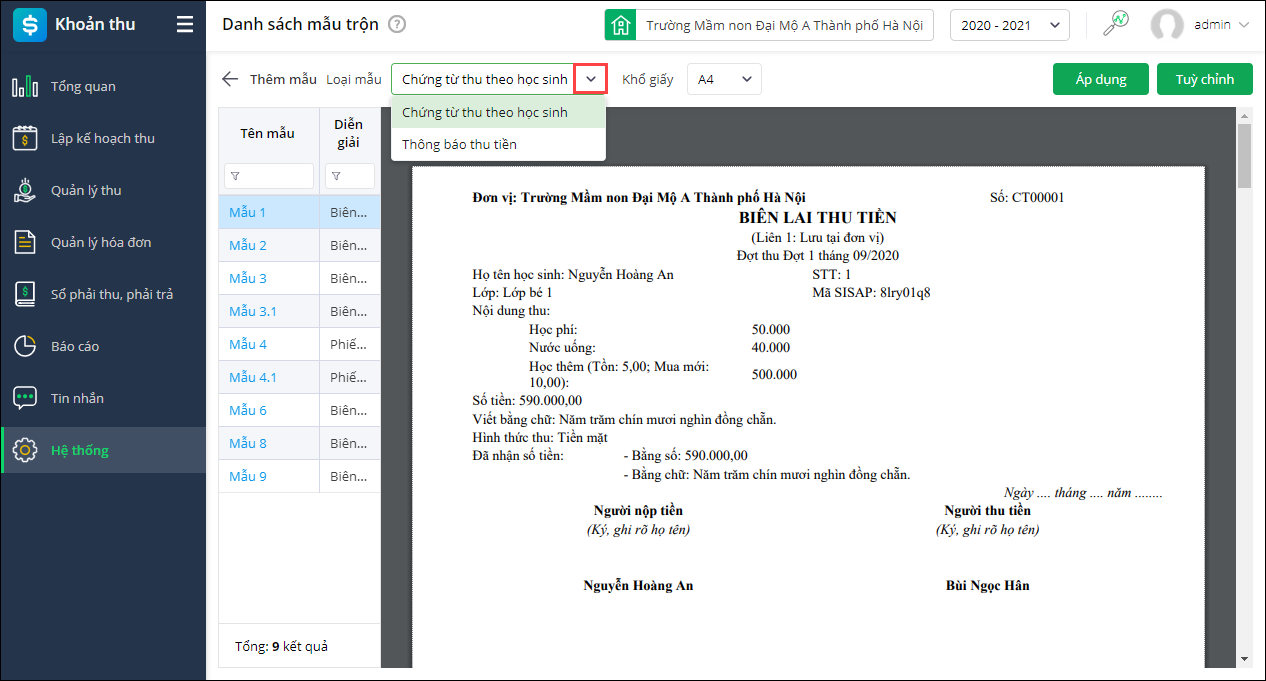 Phần mềm mặc định mang đi một số mẫu, anh/chị chọn mẫu muốn sử dụng.
Phần mềm mặc định mang đi một số mẫu, anh/chị chọn mẫu muốn sử dụng.
- Trường hợp thấy mẫu chứng từ đã phù hợp với nhu cầu của đơn vị mình, nhấn Áp dụng để lưu mẫu vào danh sách mẫu trộn của đơn vị mình.
- Hoặc nhấn Tùy chỉnh để thực hiện chỉnh sửa mẫu phù hợp với đơn vị.
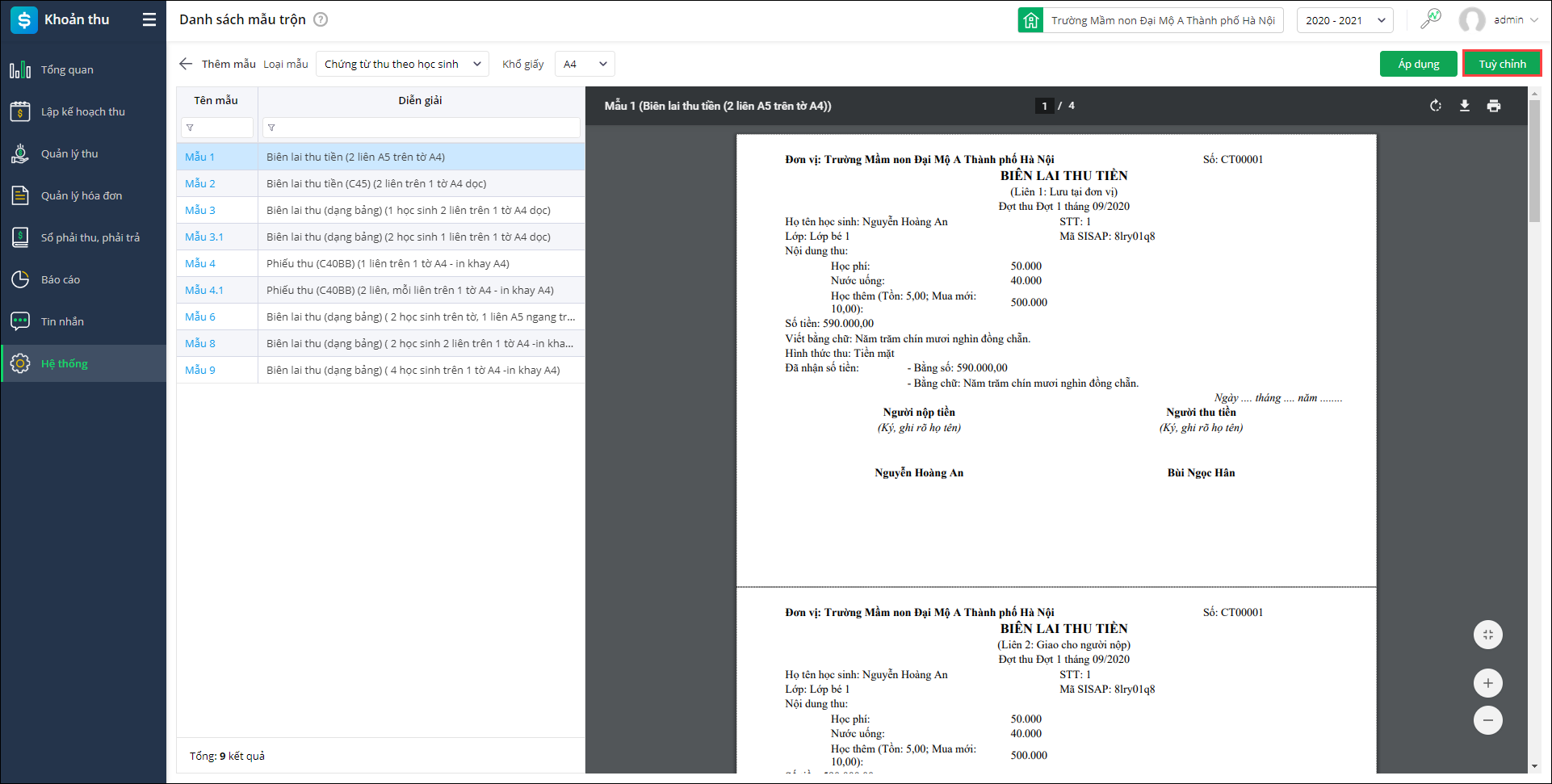
- Tại phầnThiết lập chung: anh/chị thiết lập thông tin chung cho phần hiển thị: Tên mẫu, diễn giải, phông chữ, Tùy chọn khi in (khổ in, khổ giấy, số học sinh/tờ), căn lề.
- Tại phần Tùy chỉnh chi tiết, anh/chị thiết lập lại cỡ chữ, loại chữ, vị trí các cột trên mẫu báo cáo theo mong muốn:
- Để tùy chỉnh nội dung của báo cáo mẫu, anh/chị bấm vào vùng muốn tùy chỉnh. Kéo thả nội dung tùy chỉnh trong phạm vi dấu ngoặc đỏ.
- Thiết lập lại kích thước chữ, định dạng chữ, vị trí chữ của vùng đó (nếu cần).
- Để thay đổi nội dung thông tin phần nào, anh/chị thực hiện nhấn biểu tượng cây bút tại phần thông tin đó và thực hiện nhập lại theo nhu cầu của mình.
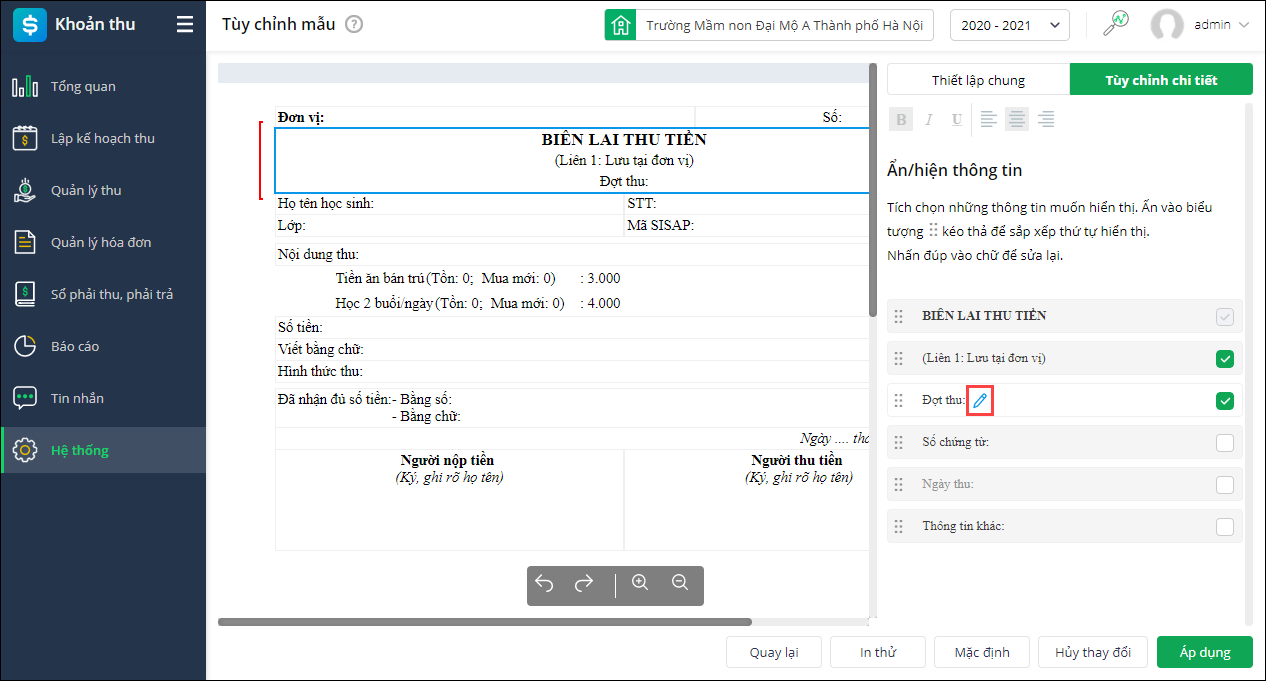
- Để thay đổi thứ tự hiển thị, anh/chị nhấn vào biểu tượng này tại thông tin cần điều chỉnh vị trí, kéo thả thông tin đó đến vị trí mới.
- Bỏ tích chọn/tích chọn những phần thông tin không muốn hiển thị/hiển thị lên báo cáo.
Lưu ý:Những ô thông tin bị tô xám là những thông tin phần mềm mặc định hiển thị, anh/chị không được phép thay đổi. - Với phần thông tin chân chữ ký, anh/chị có thể nhập tên, ngày tháng linh hoạt theo nhu cầu đơn vị.
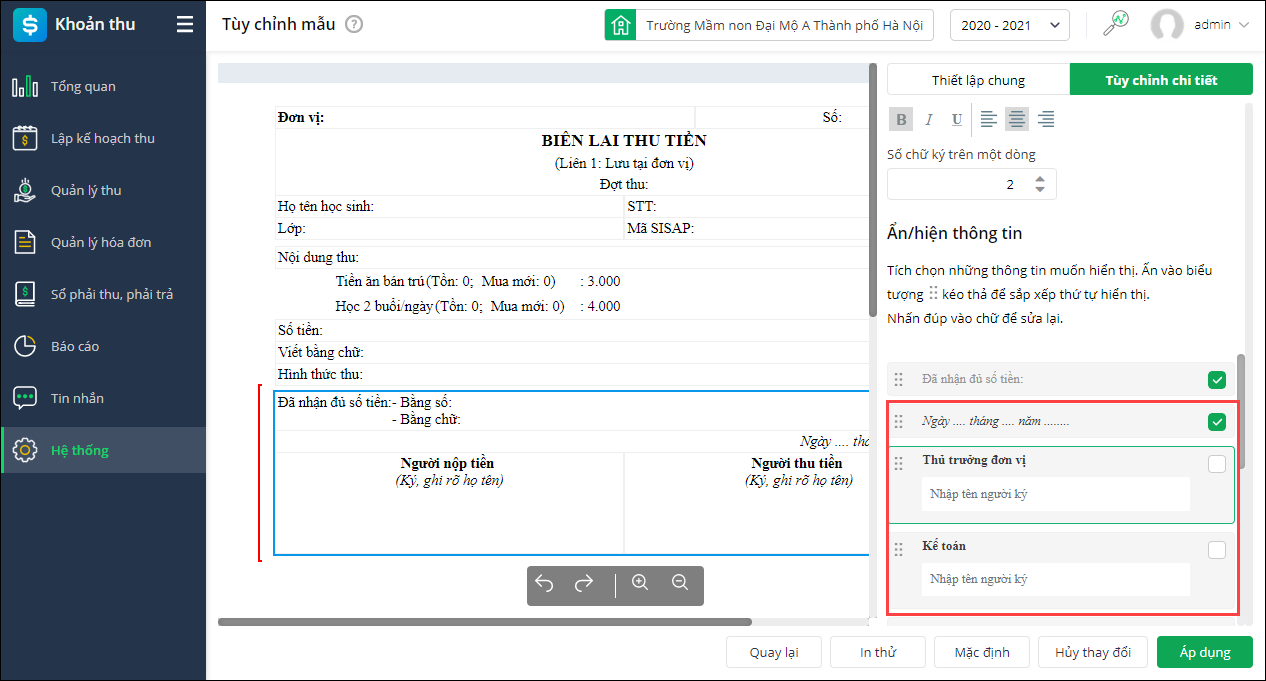
- Tại phầnThiết lập chung: anh/chị thiết lập thông tin chung cho phần hiển thị: Tên mẫu, diễn giải, phông chữ, Tùy chọn khi in (khổ in, khổ giấy, số học sinh/tờ), căn lề.
- Nhấn In thử để xem thử mẫu báo cáo sau khi chỉnh sửa.
- Nhấn Áp dụng để lưu và sử dụng mẫu vừa chỉnh sửa
Lưu ý: Trường hợp muốn thiết lập lại mẫu báo cáo như ban đầu, anh/chị nhấn Mặc định




 024 3795 9595
024 3795 9595 https://www.misa.vn/
https://www.misa.vn/




